
Publikovaný

Ak klávesnica na vašom zariadení so systémom Android nefunguje, zastaví vás v prehrávaní. V tejto príručke sa dozviete, ako opraviť klávesnicu Android, ktorá sa nezobrazuje.
Môže to byť frustrujúce, keď sa dostanete do situácie, keď sa klávesnica Android nezobrazí, keď potrebujete písať. Keď si pokúšať sa poslať textovú správu, vyhľadávať alebo písať obsah, problém vás zastaví.
Problém sa môže vyskytnúť z rôznych dôvodov, vrátane chybnej aktualizácie systému na nedostatok úložného priestoru v telefóne alebo tablete. Existuje množstvo opráv, ktoré môžete vyskúšať, s rôznymi ťažkosťami v závislosti od vašich zručností.
Ak máte problém s klávesnicou na svojom zariadenie so systémom Android, ukážeme vám rôzne spôsoby riešenia problémov, aby ste sa mohli vrátiť k veciam.
Aktualizujte svoju aplikáciu klávesnice
Ak používate vstavanú klávesnicu Google, nemusí sa zobrazovať kvôli chybe, ktorú možno opraviť aktualizáciou aplikácie.
Ak chcete zaistiť aktuálnosť, postupujte podľa krokov na
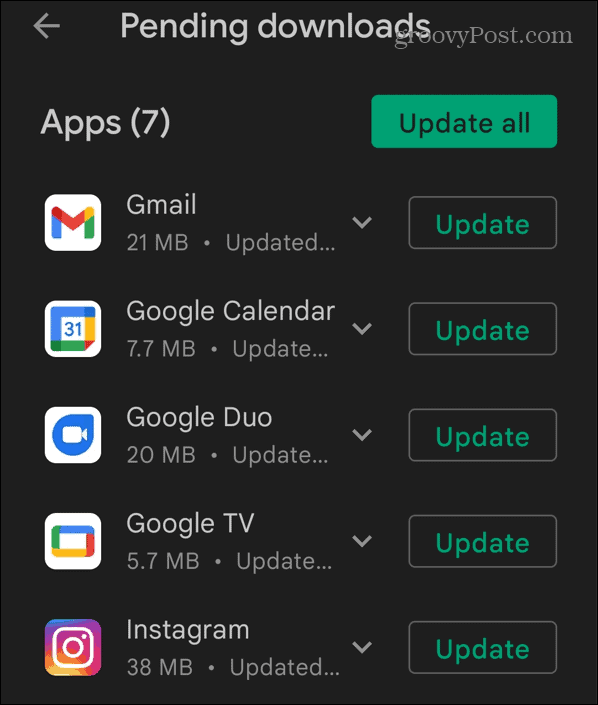
Zamierte k Nastavenia > Všeobecná správa > Nastavenia klávesnice Samsung > O klávesnici Samsung na zariadení Samsung Galaxy.
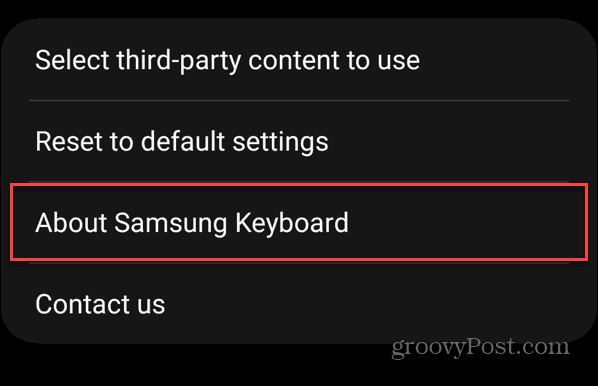
Klepnite na ikonu Aktualizovať Ak je k dispozícii nová verzia, a po dokončení inštalácie skontrolujte, či funguje.
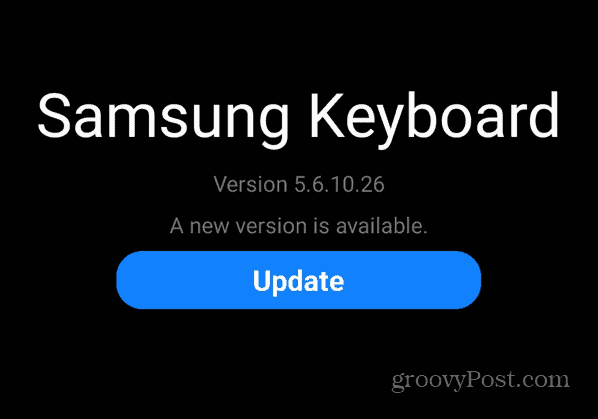
Reštartujte svoje zariadenie
Ďalšou priamou možnosťou, ako opraviť nezobrazovanie klávesnice Android, je reštartovanie telefónu alebo tabletu. Reštartovaním zariadenia sa vymažú všetky spustené úlohy a služby a poskytne sa nový štart.
Spôsob reštartovania zariadenia sa líši v závislosti od modelu. Zvyčajne môžete držať Moc tlačidlo alebo Napájanie + zníženie hlasitosti na zariadení Samsung a vyberte položku Reštart tlačidlo na obrazovke.

Po dokončení sa znova prihláste a skontrolujte, či klávesnica opäť funguje. Ak to nefunguje, stlačte kombináciu tlačidiel, vypnúť zariadenie na niekoľko sekúnd a znova ho zapnite.
Aktualizujte svoje zariadenie Android
Klávesnica je priamo prepojená so systémovým softvérom vo vašom zariadení a aktualizácia systému Android môže obsahovať opravu chybného systému. Aktualizáciou zariadenia získate okrem opráv chýb aj najnovšie funkcie a aktualizácie zabezpečenia.
Vaše zariadenie by sa malo aktualizovať automaticky, ale ak ste zakázať aktualizácie systému Android, budete musieť skontrolovať manuálne.
Ak chcete skontrolovať aktualizácie zariadenia Android:
- Potiahnutím nadol z hornej časti obrazovky otvorte Odtieň upozornení a vyberte nastavenie.
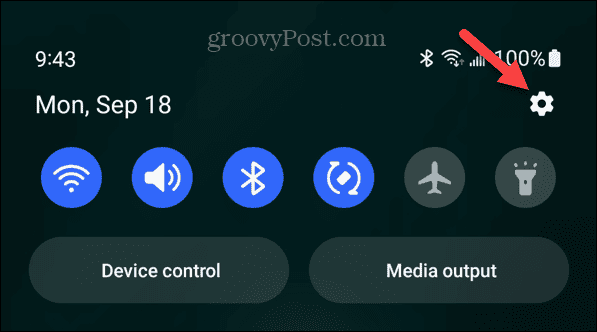
- Vyberte Aktualizácia softvéru zo zoznamu.

- Vyberte Stiahnite si a nainštalujte a nainštalujte všetky dostupné aktualizácie systému.
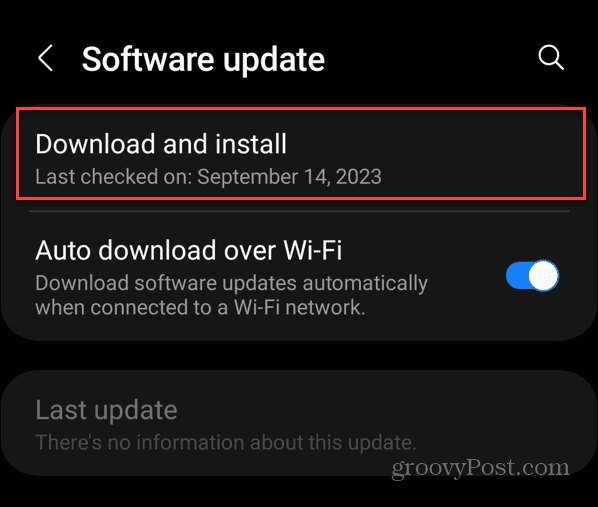
Upozorňujeme, že váš telefón alebo tablet sa reštartuje, aby sa dokončil proces inštalácie.
Vymazať vyrovnávaciu pamäť aplikácií klávesnice
Ak má aplikácia klávesnice preťaženú alebo poškodenú vyrovnávaciu pamäť, môžete vymažte vyrovnávaciu pamäť systému Android na zlepšenie výkonu a správne fungovanie klávesnice. Tieto kroky vymažú vyrovnávaciu pamäť klávesnice konkrétne na zariadeniach Samsung, Pixel alebo inom zariadení so systémom Android.
Vymazanie vyrovnávacej pamäte klávesnice v systéme Android:
- OTVORENÉ nastavenie na svojom telefóne alebo tablete.
- Prejdite nadol a vyberte Skladovanie z menu.

- Klepnite na ikonu Iné aplikácie (alebo Systémové aplikácie) zo zoznamu.
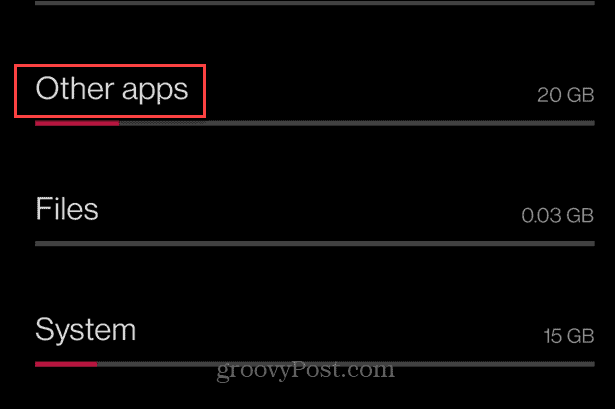
- Vyberte predvolený systém aplikácia klávesnice.

- Klepnite na ikonu Vymazať vyrovnávaciu pamäť tlačidlo.
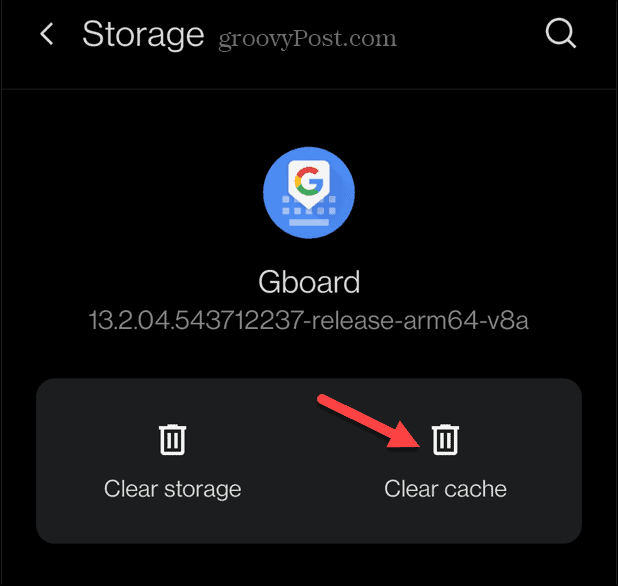
Vymažte vyrovnávaciu pamäť klávesnice na Samsung Galaxy
Vyrovnávaciu pamäť môžete vymazať aj na zariadení Samsung Galaxy, ale štruktúra ponuky sa líši od ostatných zariadení so systémom Android.
Vymazanie vyrovnávacej pamäte aplikácií klávesnice na zariadení Samsung:
- OTVORENÉ nastavenie.
- Prejdite nadol a vyberte Aplikácie.
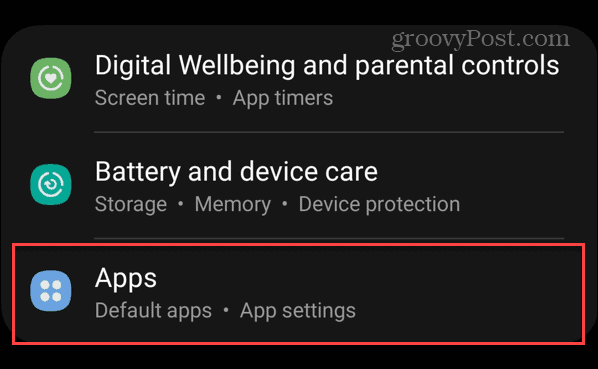
- Potiahnite a vyberte Klávesnica Samsung zo zoznamu aplikácií.
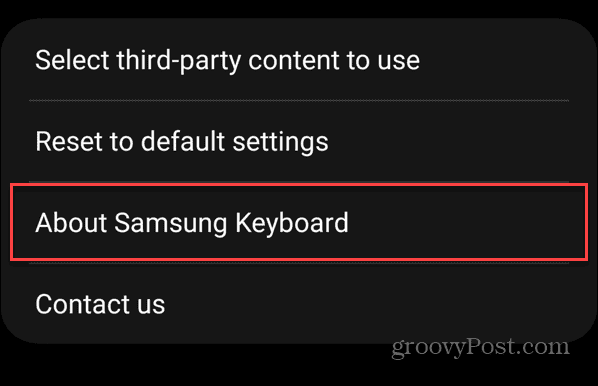
- Prejdite na Použitie sekciu a vyberte si Skladovanie.

- Klepnite na ikonu Vymazať vyrovnávaciu pamäť tlačidlo v spodnej časti obrazovky.
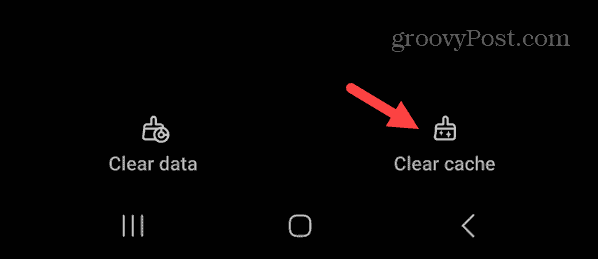
Uvoľnite úložisko v systéme Android
Ďalším dôvodom, prečo klávesnica nefunguje správne, je nedostatok úložného priestoru v telefóne alebo tablete. Uvoľnením miesta môžete opraviť nezobrazovanie klávesnice Android.
Ak chcete uvoľniť miesto, skvelým miestom na začiatok je nájsť aplikácie a hry, ktoré zaberajú miesto na vašom zariadení so systémom Android. Keď identifikujete najväčšie aplikácie, môžete odinštalovať aplikácie v systéme Android že už nepotrebuješ.
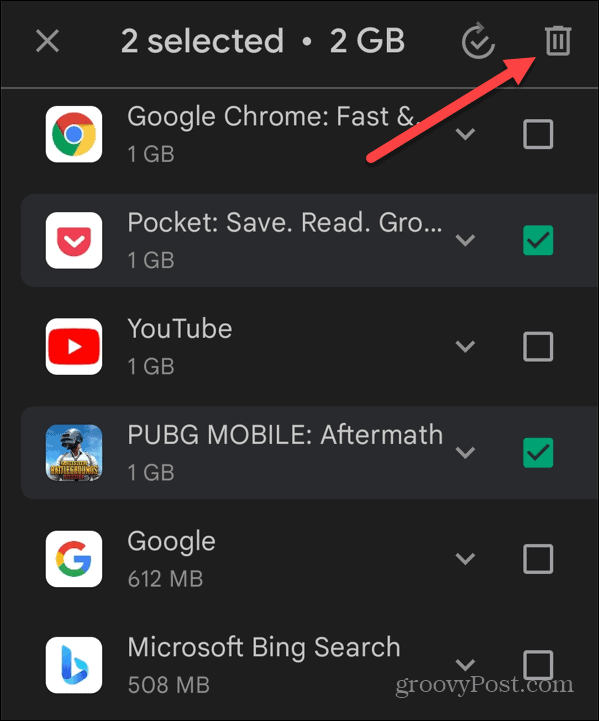
Môžete tiež použiť Súbory v aplikácii Google na identifikáciu veľkých duplicitných mediálnych súborov a ak ich nepotrebujete, odstráňte ich zo zariadenia. Ak súbory potrebujete, zvážte ich presun disk Google. Dokáže tiež identifikovať veľké aplikácie, ktoré môžete odinštalovať a zväčšiť tak úložný priestor.

Vyskúšajte inú aplikáciu klávesnice
Ak problémy so vstavanou klávesnicou pretrvávajú alebo potrebujete riešenie, kým nebudete môcť problém ďalej riešiť, vyskúšajte inú aplikáciu klávesnice.
V skutočnosti možno budete chcieť nainštalovať jeden ako zálohu. K dispozícii je niekoľko kvalitných aplikácií klávesnice tretích strán, vrátane SwiftKey, Fleksy, Minuum, Jednoduchá klávesnica, a ďalšie. Mnoho alternatívnych aplikácií klávesnice obsahuje funkcie, ktoré by ste mohli chcieť, ako napríklad AI, ďalšie emotikony a ďalšie možnosti.
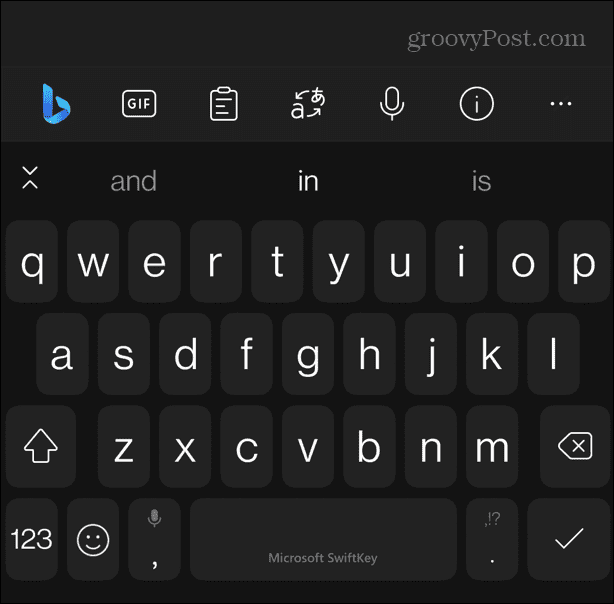
Riešenie problému s klávesnicou Android
Ak sa vaša klávesnica v prípade potreby nezobrazí, preruší to váš pracovný postup. Našťastie môžete opraviť klávesnicu Android, ktorá sa nezobrazuje, pomocou vyššie uvedených krokov na telefóne Pixel, Samsung alebo inom telefóne alebo tablete s Androidom.
Aj keď sa vaša klávesnica musí zobraziť, keď potrebujete vykonať prácu, možno ju budete potrebovať len na písanie správ. Ak žiarlite na emotikony dostupné používateľom Apple, pozrite sa, ako ich získať Emojis iPhone v systéme Android.
Existujú aj iné spôsoby, ako vyťažiť zo svojho Androidu viac. Napríklad môžete pridajte Spotify na uzamknutú obrazovku pre jednoduchšiu správu hudby alebo si pozrite, ako na to vymazať súbory cookie a históriu v systéme Android.



